유튜브키즈 시청시간 타이머 설정하기
안녕하세요~ 쪼미입니다.
아이를 키우다보면 미디어의 노출 안하고 싶어도, 하게 되는 경우가 많더라구요.
집안에서는 안보여줄수 있어도, 식당이나 조용한 카페 등등 많은 사람들이 함께하는 공간에서 뗴를 쓰게 두기는 힘들기 때문이죠.
하지만 오은영 박사님이 말씀하시기를 적당히 조절을 잘 할수 있다면, 미디어도 요즘은 책이라고 하시더라구요.
그래서 저는 미디어의 종류에 따라 다르겠지만, 학습위주로 만들어진 유튜브가 생각보다 많이 있기때문에, 잘 조절하면 도움이 된다고 생각하고 있습니다.
하지만 아이들은 조절이 아직 미숙하기 때문에, 부모가 조절을 해주어야 하는데요.
이럴 때 활용하기 좋은 유튜브키즈 타이머 설정하는 법을 알려드리려고해요.
유튜브 키즈는 많이들 알고 계실텐데요.
아이들이 볼수 있는 컨텐츠를 모아둔 유튜브라 생각하시면 되요.
광고가 없다는 점과 성인용 영상이 없기 때문에, 편안히 보여줄수 있어요.
다만 일본어, 스페인어 등등 여러 언어가 나오는 것은 괜찮지만, 학습과 관련없는 놀이영상이 있는 것은 아쉬운점이라고 생각해요.
보일때마다 보지 않았으면 하는 영상을 차단해도 알고리즘으로 다시 계속 나오기도 하더라구요.
이 부분은 좀 개선해주셨으면 하는 바람이 있습니다.
그리고 아이들의 연령은 미취학 아동이 볼 정도의 수준이라 초등학생 이후 아이들은 좋아하지 않을 것 같다는 생각이 들어요.
이제 유튜브 키즈 시청제한을 위한 타이머 설정 방법을 알려드릴게요.
먼저 유튜브 키즈를 다운받고 실행해주세요.
그리고 오른쪽 하단에 보이듣 자물쇠 모양을 선택해주세요.

그러면 보호자 확인을 위해 구구단을 입력하는 화면이 나오게 됩니다.
구구단을 맞게 입력해야 설정화면으로 들어갈수 있답니다.

타이머, 설정, 의견 버튼 중 타이머 버튼을 선택해주세요.
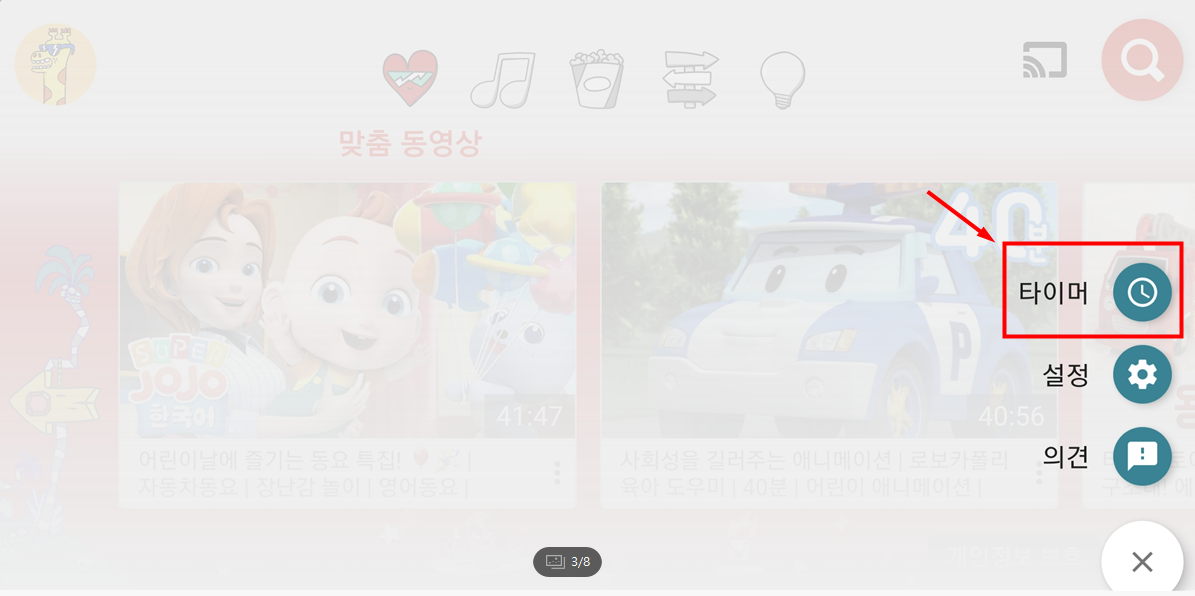
이제 타이머의 시간을 설정할수 있는 화면이 뜨는데요.
최대 1시간까지 설정할수 있습니다.

설정한 시간이 지나게 되면 아래와 같은 화면이 뜨면서 영상이 종료됩니다.

다시 영상을 보기 위해서는 타이머 설정 할때와 같이 선택한 뒤 "타이머 종료" 버튼을 선택하시면 됩니다.
이 때 업데이트를 누르면 다시 설정했던 타이머가 실행됩니다.

저희 아이에게는 외출시 이 타이머 기능을 사용하는데요.
처음엔 다시 틀어달라고 거부를 했지만, 지금은 "끝났어요~"하면서 휴대폰을 저에게 돌려준답니다.
타이머 기능이 없이 그만 보라고 하면 화를 내기 때문에, 꼭꼭 타이머 기능을 설정해서 준답니다.
유튜브키즈 시청제한 타이머 기능으로 평화로운 육아하시길 바래요^^ 화이팅!!!
▷ 쪼미 다이어리의 정보가 마음에 드셨다면, 아래 공감♡버튼 꾸욱 눌러주세요:) ◁
'▶ 생활정보' 카테고리의 다른 글
| 아이폰 맥세이프 고속 무선충전기 리뷰(벨킨 부스트업 차지 프로) (0) | 2022.03.12 |
|---|---|
| [Ohi] 오하이 아이패드용 종이질감 필름 리뷰(아이패드에어4) (0) | 2021.08.09 |
| 부산 동구 긴급 재난지원금 신청하는 법 (0) | 2020.04.24 |
| 인스타그램 댓글차단하는 방법 (0) | 2019.02.12 |
| 윈도우10 폰트 추가하는 방법 (0) | 2019.02.01 |




댓글